- Հեղինակ Jason Gerald [email protected].
- Public 2023-12-16 11:18.
- Վերջին փոփոխված 2025-01-23 12:20.
Internet Explorer 11 -ը Microsoft- ի վեբ բրաուզերի վերջին տարբերակն է, սակայն այն ոչ բոլորին է դուր գալիս: Եթե նախընտրում եք ավելի հին տարբերակ, կամ Internet Explorer 11 -ը ճիշտ չի աշխատում, կարող եք վերադառնալ ավելի հին տարբերակին `տեղահանելիս Internet Explorer- ի թարմացումները: Դուք կարող եք դա անել Windows- ի ներսում կամ օգտագործելով հրամանի տողը:
Քայլ
Մեթոդ 1 -ը ՝ 2 -ից. Օգտագործելով կառավարման վահանակը
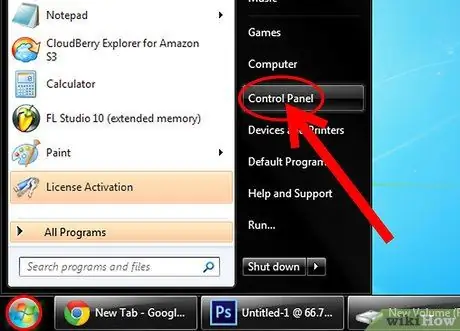
Քայլ 1. Բացեք կառավարման վահանակը:
Դուք կարող եք «Կառավարման վահանակ» բացել «Սկսել» ցանկից:
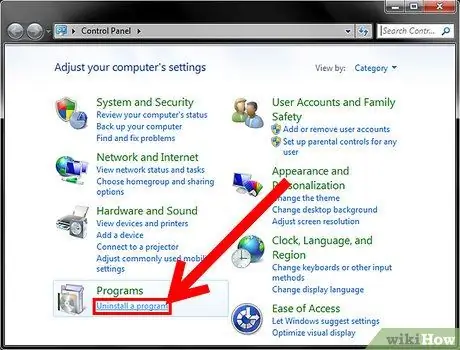
Քայլ 2. Բացեք ծրագրի կառավարիչը:
Կտտացրեք Տեղահանել ծրագրի հղումը, եթե գտնվում եք Կատեգորիայի տեսքում, կամ ramsրագրեր և գործառույթներ, եթե պատկերակի պատկերակում եք: Սա կբացի ձեր համակարգչում տեղադրված բոլոր ծրագրերի ցանկը:
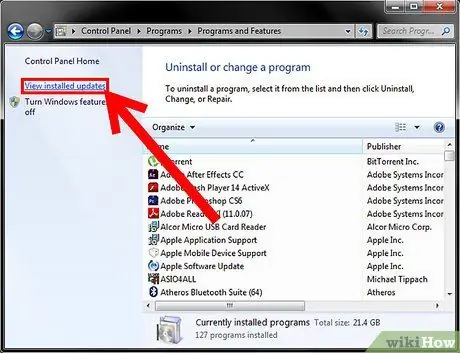
Քայլ 3. Բացեք Windows- ի տեղադրված թարմացումների ցանկը:
Կտտացրեք «Դիտել տեղադրված թարմացումները» հղմանը պատուհանի ձախ կողմում: Սա կբացի ցուցակը, որը պարունակում է Windows- ի համար տեղադրված յուրաքանչյուր թարմացում: Քանի որ Internet Explorer- ը Windows- ի ծառայություն է, ցանկացած թարմացում կցուցադրվի այստեղ:
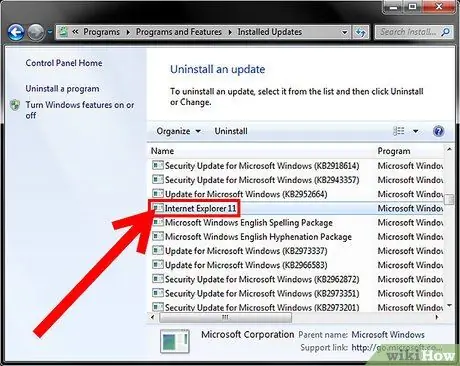
Քայլ 4. Փնտրեք Internet Explorer 11 գրառումը:
Կարող եք ոլորել մկնիկը այն գտնելու համար կամ պատուհանի վերևի որոնման դաշտում մուտքագրել Internet Explorer- ը:
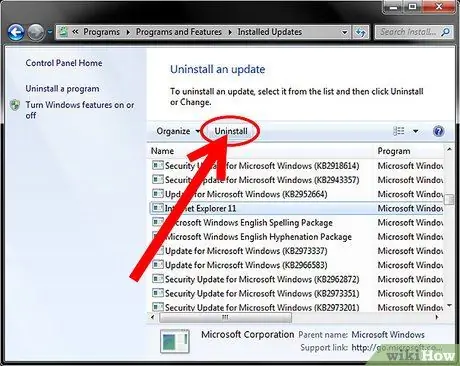
Քայլ 5. Հեռացրեք Internet Explorer 11 -ը:
Կարող եք ընտրել Internet Explorer 11 գրառում և սեղմել Տեղահանել կոճակը, կամ աջ սեղմել մուտքի վրա և ընտրել Տեղահանել:
-
Հաստատեք, որ ցանկանում եք հեռացնել թարմացումը ՝ կտտացնելով «Այո»: Հնարավոր է, որ Ձեզ նորից հարցնեն Օգտվողի հաշվի վերահսկումը:

Տեղահանել Internet Explorer 11 -ը Windows 7 -ի համար Քայլ 5Bullet1
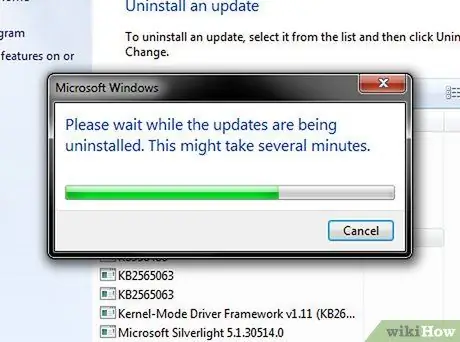
Քայլ 6. Սպասեք ջնջման ավարտին:
Internet Explorer 11 -ի հեռացումը կարող է տևել մի քանի րոպե: Երբ սրբումը ավարտված է, կտտացրեք Վերագործարկեք հիմա ՝ ձեր համակարգիչը վերագործարկելու համար ՝ ավարտելով գործընթացը:
-
Internet Explorer- ը կվերադառնա նախկինում տեղադրված տարբերակին: Սա կարող է լինել Internet Explorer 10, 9 կամ 8:

Տեղահանել Internet Explorer 11 -ը Windows 7 -ի համար Քայլ 6Bullet1
Քայլ 7. Թաքցրեք թարմացումը:
Եթե չեք ցանկանում, որ ձեզ հուշեն նորից տեղադրել Internet Explorer 11 -ը, կարող եք այն թաքցնել Windows Update- ից, որպեսզի խնդրանքը անտեսվի:
-
Բացեք կառավարման վահանակը: «Սկսել» ցանկից կարող եք բացել «Կառավարման վահանակ»:

Տեղահանել Internet Explorer 11 -ը Windows 7 -ի համար Քայլ 7Bullet1 -
Ընտրեք Windows Updates- ը: Եթե Դուք գտնվում եք Կատեգորիայի տեսադաշտում, ընտրեք Համակարգ և անվտանգություն, այնուհետև Windows Update:

Տեղահանել Internet Explorer 11 -ը Windows 7 -ի համար Քայլ 7Bullet2 -
Կտտացրեք հասանելի # թարմացման (ներ) ցանկին:

Տեղահանել Internet Explorer 11 -ը Windows 7 -ի համար Քայլ 7Bullet3 -
Աջ սեղմեք Internet Explorer 11 գրառման վրա: Ընտրեք Թաքցնել թարմացումը:

Տեղահանել Internet Explorer 11 -ը Windows 7 -ի համար Քայլ 7Bullet4
Քայլ 8. Տեղադրեք Internet Explorer- ի այլ տարբերակ:
Եթե անցել եք Internet Explorer- ի ավելի հին տարբերակին, ապա ցանկության դեպքում կարող եք այդ հին տարբերակը թարմացնել ավելի նոր տարբերակի: Օրինակ, եթե Internet Explorer 11 -ի հեռացումը ձեր վեբ դիտարկիչը դարձնի Internet Explorer 8, կարող եք ձեռքով տեղադրել Internet Explorer 9 կամ 10:
Մեթոդ 2 -ից 2 -ը. Օգտագործելով հրամանի տողը
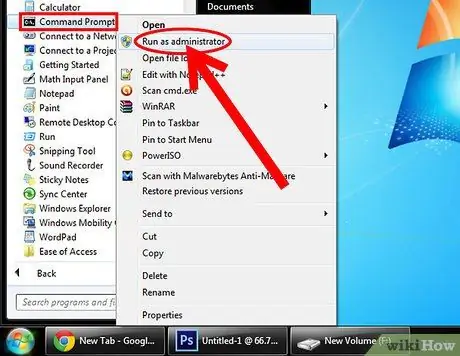
Քայլ 1. Բացեք արդիականացված հրամանի տողը:
Դուք կարող եք դա անել ՝ կտտացնելով «Սկսել» ընտրացանկին, «Աքսեսուարներ» -ին, աջ սեղմել «Հրամանի տող» -ին, այնուհետև ընտրել «Գործարկել որպես ադմինիստրատոր»:
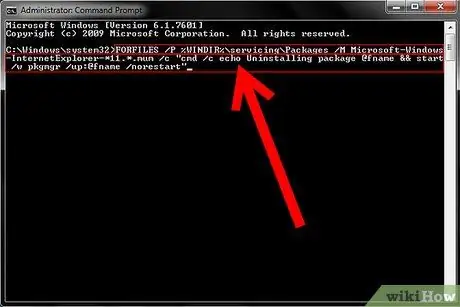
Քայլ 2. Պատճենեք և տեղադրեք հետևյալ հրամանը:
Այս հրամանը կհեռացնի Windows Explorer- ի թարմացումները.
ՊՐՈՖԻԼՆԵՐ /P %WINDIR %\ սպասարկում / Փաթեթներ /M Microsoft-Windows-InternetExplorer-*11.*. Mum /c cmd /c echo Տեղահանել @fname && start /w pkgmgr /up: @fname /norestart
Տեղադրեք վերը նշված հրամանը և սեղմեք Enter
Քայլ 3. Ընդունեք ցուցադրված սխալը:
Հրամանը գործարկելուց հետո կարող եք որոշ սխալ հաղորդագրություններ ստանալ: Յուրաքանչյուր բացվող սխալի պատուհանում պետք է սեղմել OK:
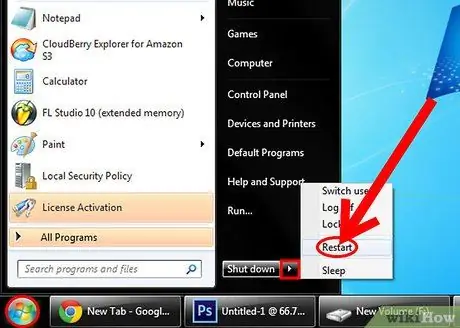
Քայլ 4. Վերագործարկեք համակարգիչը:
Հրամանի տող վերադառնալուց հետո հեռացման գործընթացը գրեթե ավարտված է: Գործընթացն ավարտելու համար հարկավոր է վերագործարկել համակարգիչը:
Քայլ 5. Եթե չեք ցանկանում, որ ձեզ հուշեն նորից տեղադրել Internet Explorer 11 -ը, կարող եք այն թաքցնել Windows Update- ից, որպեսզի հարցումը անտեսվի:
-
Բացեք կառավարման վահանակը: «Սկսել» ցանկից կարող եք բացել «Կառավարման վահանակ»:

Տեղահանել Internet Explorer 11 -ը Windows 7 -ի համար Քայլ 13Bullet1 -
Ընտրեք Windows Updates- ը: Եթե Դուք գտնվում եք Կատեգորիայի տեսադաշտում, ընտրեք Համակարգ և անվտանգություն, այնուհետև Windows Update:

Տեղահանել Internet Explorer 11 -ը Windows 7 -ի համար Քայլ 13Bullet2 -
Կտտացրեք հասանելի # թարմացման (ներ) ցանկին:

Տեղահանել Internet Explorer 11 -ը Windows 7 -ի համար Քայլ 13Bullet3 -
Աջ սեղմեք Internet Explorer 11 գրառման վրա: Ընտրեք Թաքցնել թարմացումը:

Տեղահանել Internet Explorer 11 -ը Windows 7 -ի համար Քայլ 13Bullet4
Քայլ 6. Տեղադրեք Internet Explorer- ի այլ տարբերակ:
Եթե անցել եք Internet Explorer- ի ավելի հին տարբերակին, ապա ցանկության դեպքում կարող եք այդ հին տարբերակը թարմացնել ավելի նոր տարբերակի: Օրինակ, եթե Internet Explorer 11 -ի հեռացումը ձեր վեբ դիտարկիչը դարձնի Internet Explorer 8, կարող եք ձեռքով տեղադրել Internet Explorer 9 կամ 10:






